Задайте и визуализируйте метки основной истины
Приложение Audio Labeler позволяет вам пометить достоверные данные и на уровне области и на уровне файла.
Используя приложение, вы можете:
Создайте определения метки для сопоставимой и быстрой маркировки.
Визуализируйте форму волны временного интервала во время воспроизведения.
В интерактивном режиме задайте метки на уровне файла и уровне области. Можно задать области путем рисования непосредственно на форме волны временного интервала.
Запишите новое аудио, чтобы добавить к вашему набору данных.
Примените автоматическую маркировку обнаруженных речевых областей.
Примените автоматическую маркировку слова с помощью сторонних сервисов записи речи в тексте. Смотрите Запись Речи в тексте для получения дополнительной информации.
Приложение экспортирует данные как labeledSignalSet объект. Можно использовать labeledSignalSet обучать сеть, классификатор, или анализировать статистика отчета и данные.
Для усовершенствованной подмаркировки и пользовательских автоматизированных функций маркировки, смотрите Импорт и Данные о Файле проигрывания аудио в Signal Labeler.
Воспроизведение звука и запись не поддерживаются в MATLAB Online .
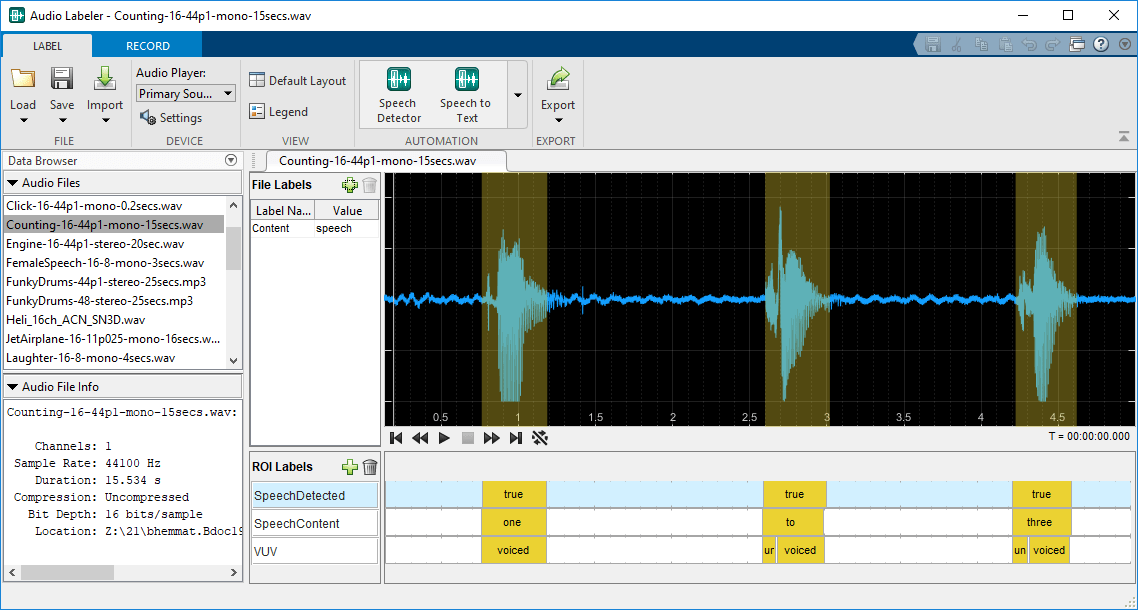
MATLAB® панель инструментов: На вкладке Apps, под Signal Processing and Communications, кликают по значку приложения.
Командная строка MATLAB: Войти audioLabeler.
В этом примере вы создаете логическую маску для звукового сигнала, где единицы соответствуют произнесению "да", и нули соответствуют отсутствию произнесения "да". Чтобы создать маску, вы используете API речи в тексте IBM™ через приложение Audio Labeler.
Этот пример требует, чтобы вы установили функциональность Записи Речи в тексте.
Слушайте звуковой файл, что вы хотите пометить и затем визуализировать его во временном интервале.
[audioIn,fs] = audioread("KeywordSpeech-16-16-mono-34secs.flac"); sound(audioIn,fs) t = (0:numel(audioIn)-1)/fs; plot(t,audioIn) xlabel('Time (s)') ylabel('Amplitude')

Откройте приложение Audio Labeler и загрузите KeywordSpeech-16-16-mono-34secs.flac файл в Браузер Данных.

При Автоматизации нажмите Speech to Text. На вкладке Speech to Text выберите свой предпочтительный API речи в тексте. Этот пример использует API речи в тексте IBM. Выберите Segment Words так, чтобы текстовые метки были разделены на отдельные слова вместо предложений. Нажмите Run, чтобы взаимодействовать через интерфейс с API речи в тексте и создать новую метку видимой области (ROI). Метка ROI содержит слова, обнаруженные и помеченные API речи в тексте IBM.

Закройте вкладку Speech to Text и затем экспортируйте помеченный набор сигнала в рабочую область.

Метки экспортируются в рабочую область как labeledSignalSet объект с меткой времени. Установите переменную labeledSet к labeledSignalSet с меткой времени объект.
labeledSet = myLabeledSet;
Смотрите SpeechContent метка.
speechContent = labeledSet.Labels.SpeechContent{1}speechContent=52×2 table
ROILimits Value
____________ _________
0.87 1.31 "first"
1.31 1.41 "you"
1.41 1.63 "said"
1.63 2.22 "yes"
2.25 2.52 "then"
2.52 3.03 "no"
3.09 3.22 "and"
3.22 3.32 "you"
3.32 3.52 "said"
3.52 3.94 "yes"
3.94 4.16 "then"
4.16 4.66 "no"
4.83 5.39 "yes"
5.42 5.57 "the"
5.57 6.07 "no"
6.15 6.56 "driving"
⋮
API речи в тексте возвращает пределы меток ROI в секундах. Используйте SpeechContent таблица, чтобы создать логический вектор.
keywordLabels = speechContent(speechContent.Value == "yes",:); keywordROILimitsInSamples = round(keywordLabels.ROILimits*fs); mask = zeros(size(audioIn),"logical"); for i = 1:size(keywordROILimitsInSamples) mask(keywordROILimitsInSamples(i,1):keywordROILimitsInSamples(i,2)) = true; end
Постройте речевой сигнал и маску определения ключевого слова.
plot(t,audioIn, ... t,mask) xlabel('Time (s)') ylabel('Amplitude') legend('Audio','Keyword Spotting Mask','Location','southeast')

audioLabeleraudioLabeler открывает приложение, позволяя вам пометить достоверные данные об аудио.
signalLabelDefinition | labeledSignalSet | audioDatastore | audioDeviceReader | audioDeviceWriter
У вас есть модифицированная версия этого примера. Вы хотите открыть этот пример со своими редактированиями?
1. Если смысл перевода понятен, то лучше оставьте как есть и не придирайтесь к словам, синонимам и тому подобному. О вкусах не спорим.
2. Не дополняйте перевод комментариями “от себя”. В исправлении не должно появляться дополнительных смыслов и комментариев, отсутствующих в оригинале. Такие правки не получится интегрировать в алгоритме автоматического перевода.
3. Сохраняйте структуру оригинального текста - например, не разбивайте одно предложение на два.
4. Не имеет смысла однотипное исправление перевода какого-то термина во всех предложениях. Исправляйте только в одном месте. Когда Вашу правку одобрят, это исправление будет алгоритмически распространено и на другие части документации.
5. По иным вопросам, например если надо исправить заблокированное для перевода слово, обратитесь к редакторам через форму технической поддержки.